Vea tanto las tareas próximas como las completadas por clase, o visualicelas en todas las clases. Seleccionar una tarea le permitirá ver sus detalles, entregarla o ver comentarios y puntuaciones. También puede ver las calificaciones actuales por clase.
Ver y ordenar las tareas dentro de una clase
Vaya a un equipo de clase y, después, seleccione Tareas.
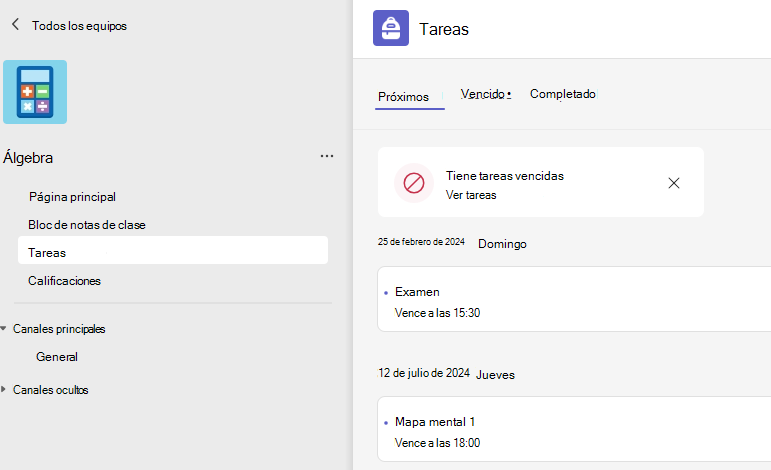
Sugerencia: Utilice su barra de búsqueda para buscar una tarea por palabra clave.
Próximas tareas
La pestaña Próximas mostrará todas las tareas próximas que aún no ha hecho, ordenadas por orden de fecha de vencimiento. La pestaña Vencido mostrará todas las tareas vencidas aún no completadas. Ordenados por hoy y por los más antiguos
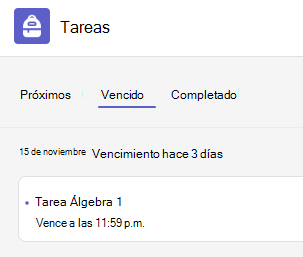
Las tareas retrasadas incluirán una advertencia de Vencido.
Seleccione una tarea para ver detalles, adjuntar recursos y entregarla.
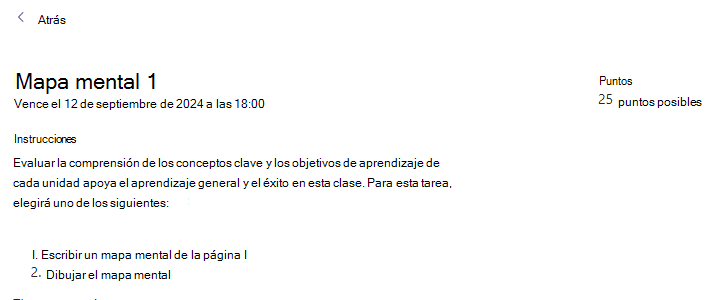
Estado de la próxima tarea
-
Título de la tarea y fecha de vencimiento: antes de la fecha de vencimiento. Aún no ha entregado el trabajo.
-
Vencido: aún no entregó la tarea y pasó la fecha de vencimiento. Esto solo aparecerá si el formador acepta entregas retrasadas.
Ver tareas entregadas y devueltas
Seleccione la pestaña Completado para ver las tareas que ha entregado. Las tareas que haya entregado tendrán una marca de verificación. Abra uno para ver los comentarios y las puntuaciones después de que el formador lo haya devuelto. También puede seleccionar una pauta adjunta para revisar más detalles sobre la puntuación.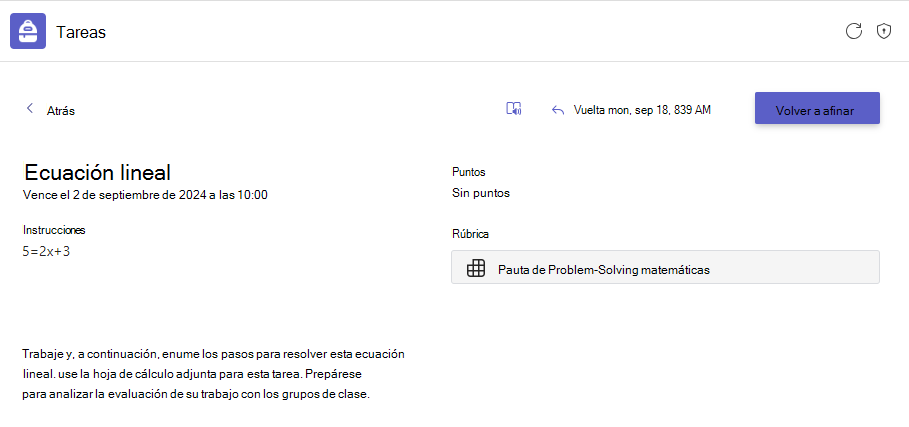
Estado de la tarea completada
Abra una tarea completada para ver más detalles sobre su estado.
|
Not turned in (No entregado) |
La fecha de vencimiento de esta tarea ha pasado y ya no puede entregarla. |
|
Entregado |
Esta tarea se ha enviado. Verá una marca de tiempo de la entrega más reciente. |
|
Devuelto o Devuelto para revisión |
Verá una marca de tiempo y una marca de fecha del momento en que el educador le devolvió la tarea. Si la tarea se devuelve para revisión, es posible que el formador desee que realice modificaciones y vuelva a enviar la tarea. |
|
Turn in again (Entregar de nuevo) |
Verá esta opción cuando el formador le haya devuelto una tarea, pero todavía esté aceptando envíos. Esto significa que puede enviar las revisiones que el instructor haya solicitado. |
|
Undo turn in (Deshacer la entrega) |
Tu formador aún no ha devuelto tu trabajo y los envíos siguen abiertos. Usa esta opción si olvidaste incluir algo o quieres actualizar tu trabajo antes de entregarlo de nuevo. |
Ver calificaciones en una clase
Para ver las calificaciones, vaya a un equipo de clase y seleccione Calificaciones.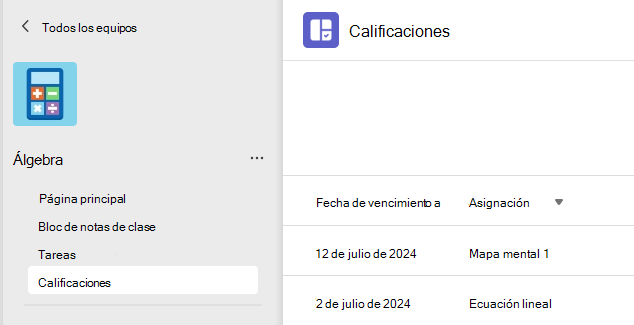
Aquí verá todas las tareas enumeradas con la fecha de vencimiento más cercana en la parte superior. Vea su estado en cada tarea, así como los puntos recibidos en el trabajo evaluado. Las tareas sin puntos se mostrarán comoDevueltascuando el profesor las haya revisado.
Calificación media
Si la clase la ha habilitado, también puede ver la Calificación media de esta clase y Ver detalles para ver la tendencia de sus tareas.
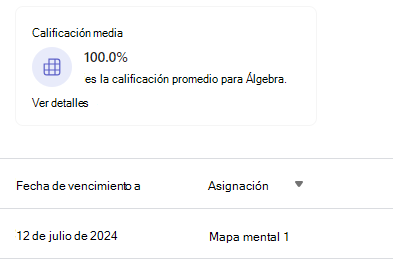
Ver tareas de diferentes clases
Para ver las tareas de todas sus clases, seleccione Tareas en la barra de aplicaciones. Seleccione una tarea para abrirla o entregar el trabajo.
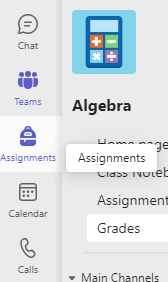
-
Seleccione Próximas para ver cualquier tarea próxima en todas sus clases.
-
Seleccione Vencido para ver cualquier tarea vencida en todas sus clases.
-
Seleccione Completado para ver el trabajo que ha completado en todas las clases.







